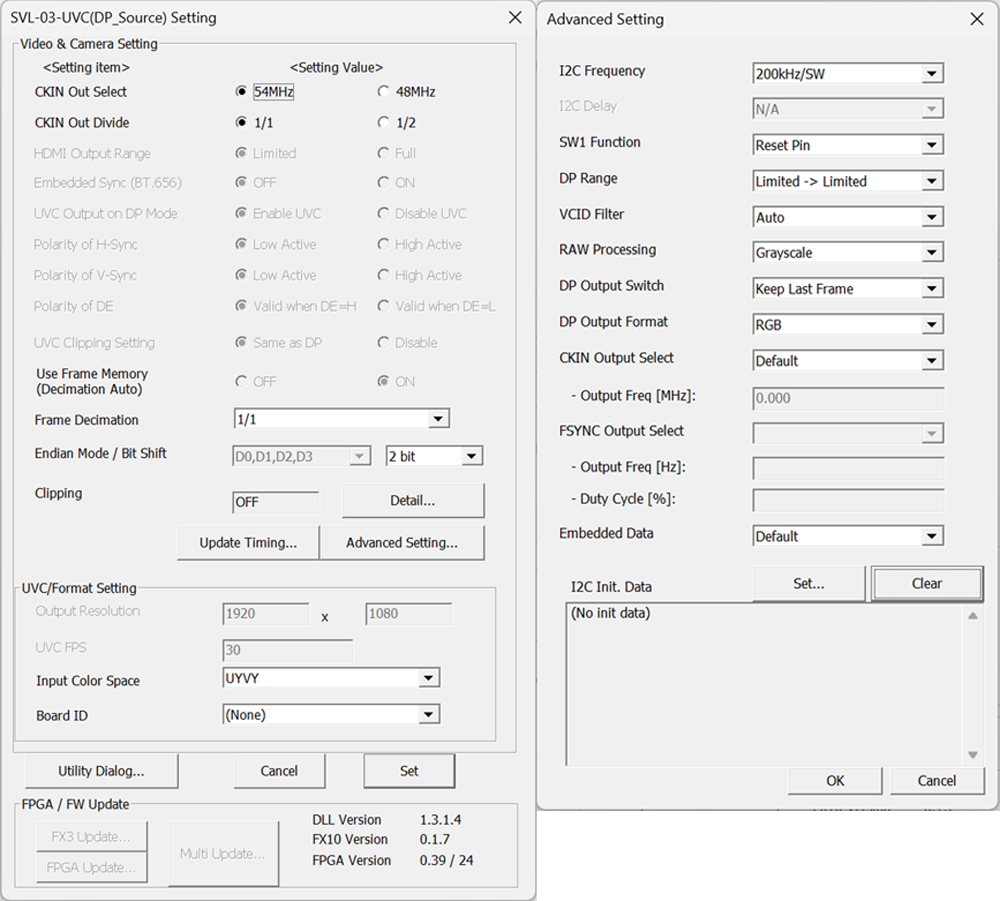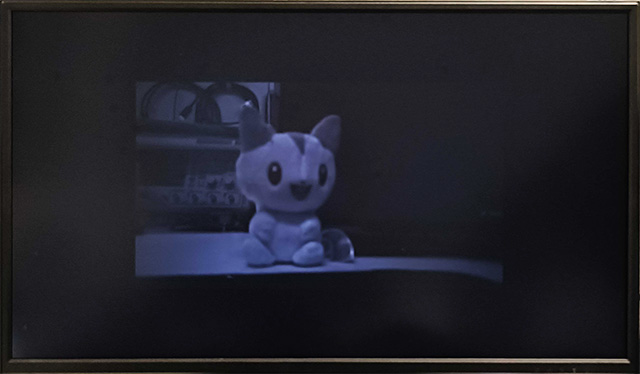こんにちは、NetVision技術部の天野です。🦈
今回は、25年07月から受注を開始した弊社モニターボード「SVL-03-UVC」のDPモードについて紹介します。
SVL-03-UVCのモードについて
「SVL-03-UVC」は、以下の2つの映像確認モードを備えたモニターボードです。
- UVCモード:USB Type-C経由でPCと接続し、映像を確認
- DPモード:DisplayPort経由でモニターに直接映像を出力
今回の技術部ブログでは、
DisplayPort経由でモニターへ映像を出力する「DPモード」を紹介します。
詳しいスペックや、従来機「SVM-06」との違いやUVCモードについては以下の資料をご参照ください。
SVM-06 と SVL-03-UVC の違い
UVCモード動作の様子
接続構成図
以下の接続構成で動かしました。
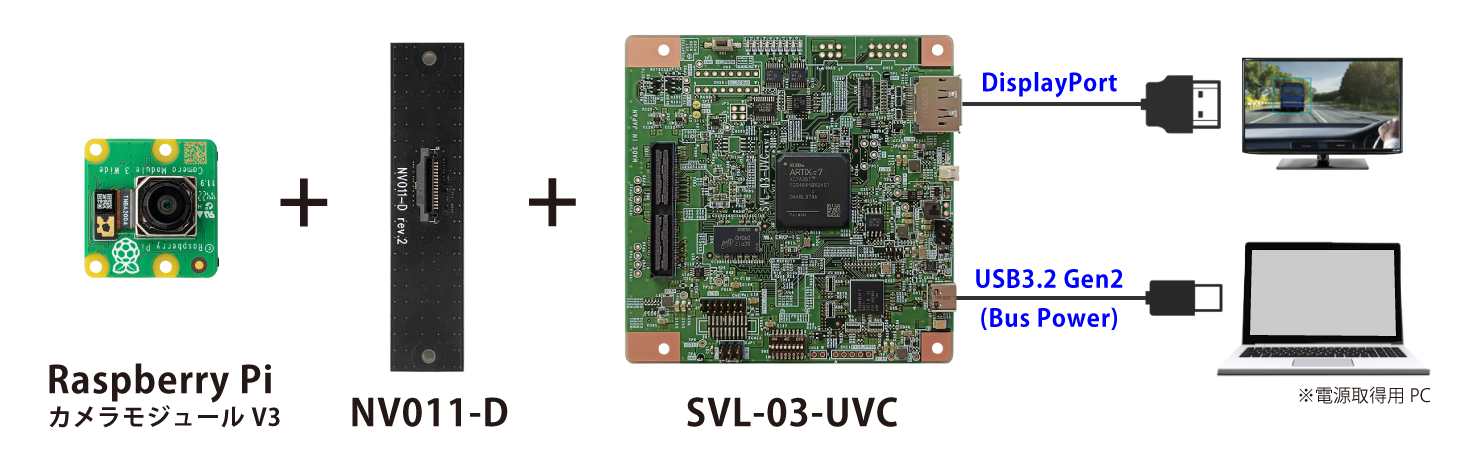
ボードの設定
ボードには、4KやFHDなど標準的な解像度用のタイミング設定が保存されており、DIPSWの5,6のON/OFFで簡単に切り替えることが出来ます。ユーザー任意の解像度に設定することも可能です。

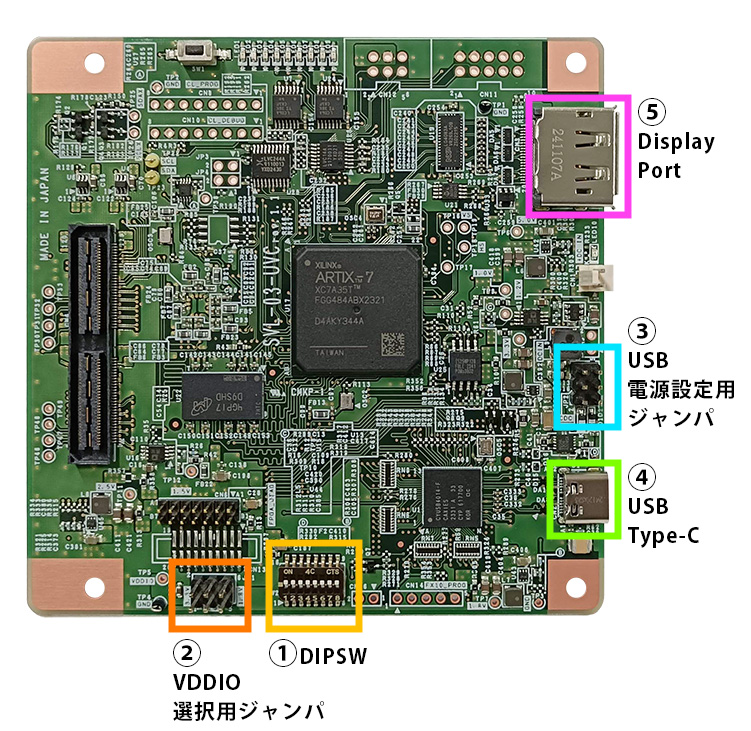
今回は4K (3840 x 2160)の解像度で映像を出力します。
※①~③の設定は、PCと接続する前に実施してください。
①DIPSW
#4 ON(MIPI 2Lane取込)、#5 ON(出力解像度 4K) 、
#7,8 OFF(DPモード)に設定します。
②VDDIOは 3.3V に設定にします。
③USB電源供給のジャンパピンを短絡します。
(SVL-03-UVCはUSB電源の切り離しが可能)
④USB Gen2対応ポートにGen2対応のType-Cケーブルで接続
⑤モニターとDPケーブルで接続
アプリの設定
SVMCtlで以下の設定を行います。
- 接続するカメラがRAW10出力のため、GrayScale設定を有効化
- Bit Shiftを 2bit に設定
Advanced Setting → OK → Setting画面の[Set] を押して、カメラ設定をボードへ送信します。
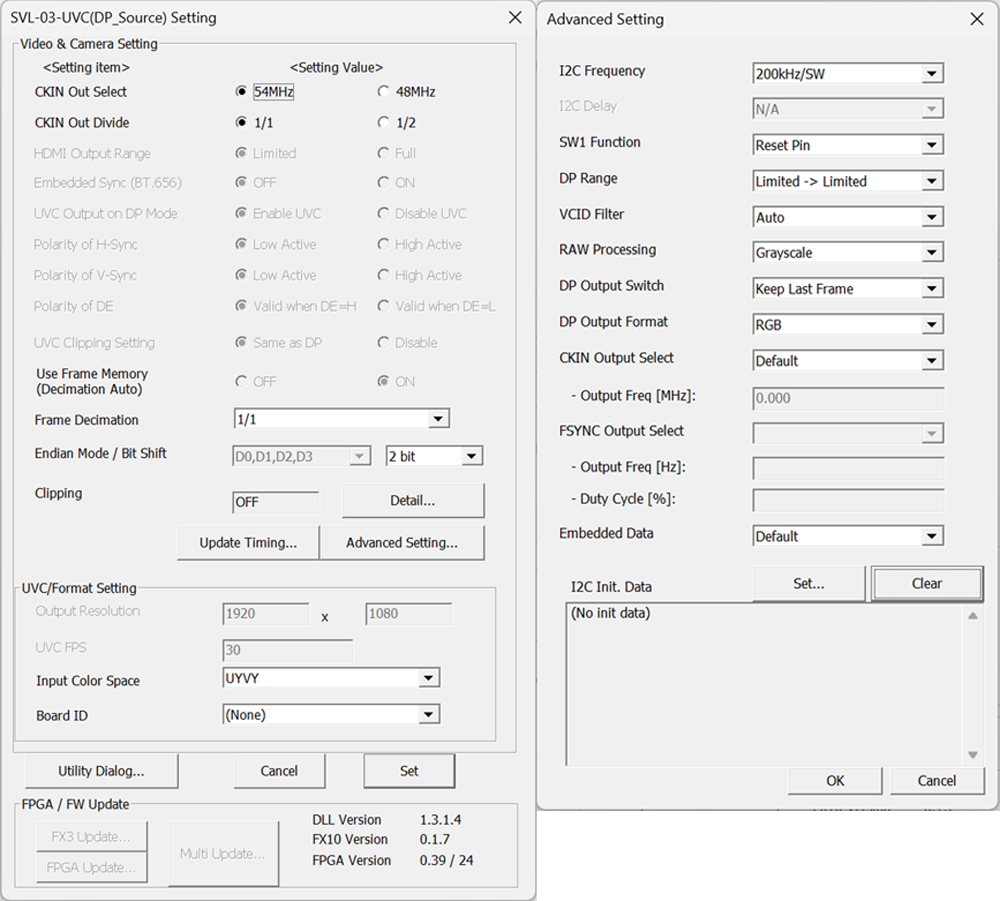
モニターへ表示
ボードの電源を投入し、カメラの設定ファイルを書き込むと、モニターに映像が表示されます。
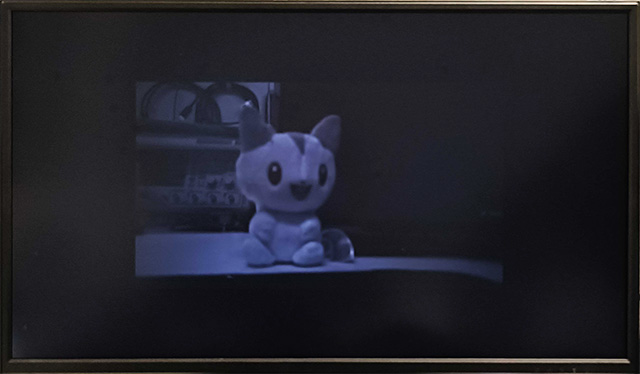
今回使用したカメラの解像度は2304×1296ですが、モニター出力が4K設定のため、映像は中央に表示され、余白には自動的に黒枠が追加されます。
- 出力設定の解像度よりも入力映像が小さい場合:中心に映像を配置し、黒枠追加
- 出力設定よりも入力映像が大きい場合:中心から出力解像度分がクリッピングされて出力
このクリッピング位置は、SVMCtl上から自由に設定可能です。
なお、標準以外の解像度で出力したい場合は、別途カスタム解像度の設定が必要になります。
以上、「SVL-03-UVC」のDPモードの紹介でした。
最後までお読みいただき、ありがとうございます!
ブログ更新情報も載せていますので、弊社"X"または"フェイスブック"のフォローをお願いします!
記事で登場した製品 SVL-03-UVC
NV011-D
ご質問等はお気軽に
フォーム よりご連絡ください。
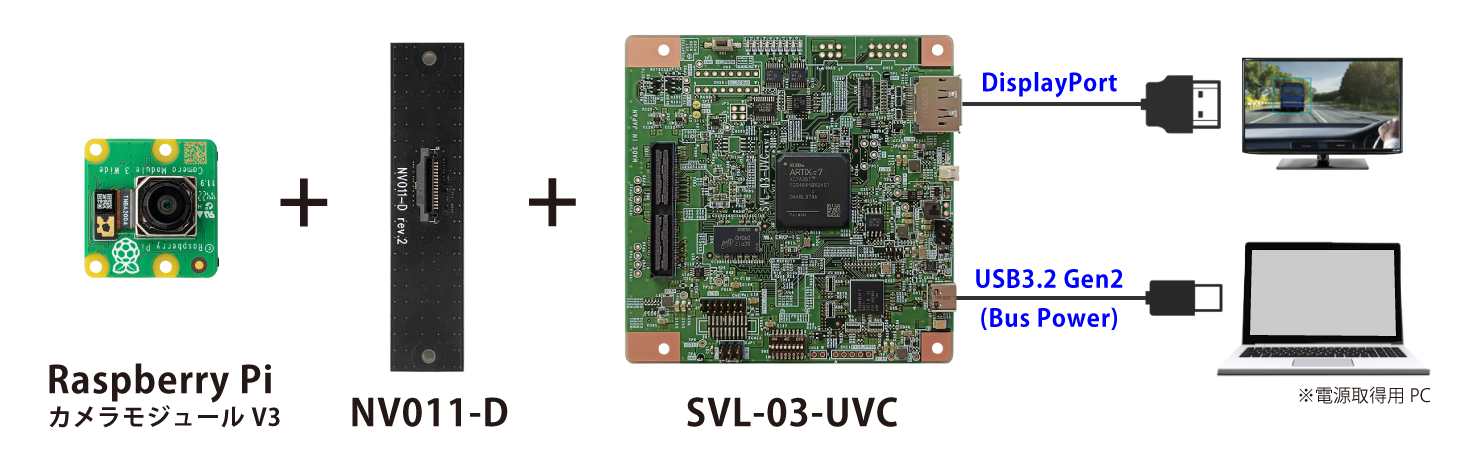

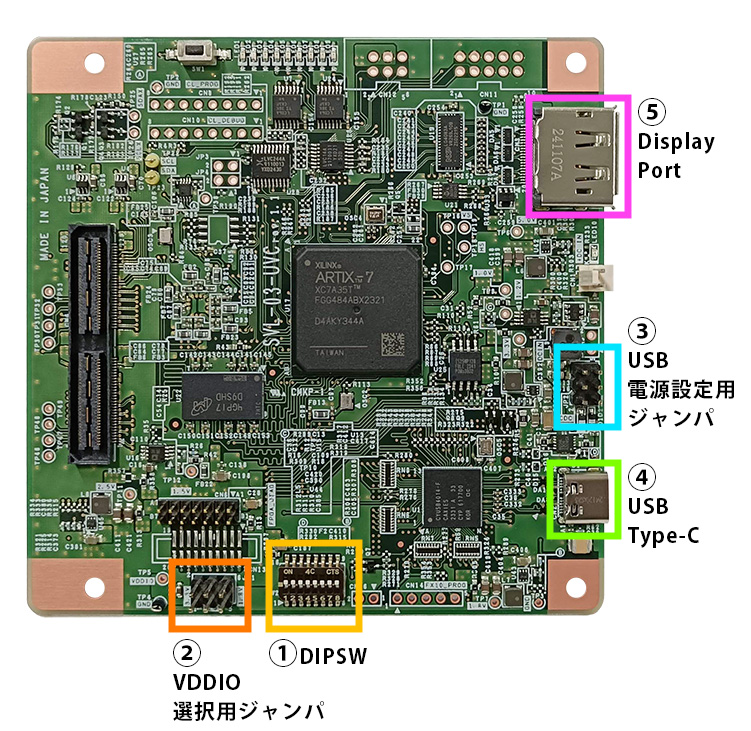 今回は4K (3840 x 2160)の解像度で映像を出力します。
今回は4K (3840 x 2160)の解像度で映像を出力します。